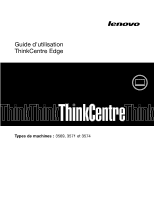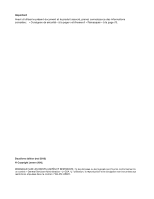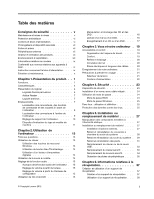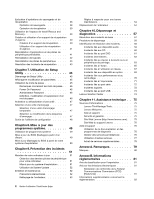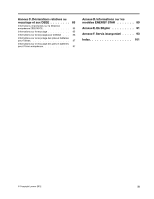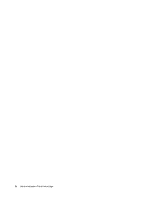Lenovo ThinkCentre Edge 72z (French) User Guide
Lenovo ThinkCentre Edge 72z Manual
 |
View all Lenovo ThinkCentre Edge 72z manuals
Add to My Manuals
Save this manual to your list of manuals |
Lenovo ThinkCentre Edge 72z manual content summary:
- Lenovo ThinkCentre Edge 72z | (French) User Guide - Page 1
Guide d'utilisation ThinkCentre Edge Types de machines : 3569, 3571 et 3574 - Lenovo ThinkCentre Edge 72z | (French) User Guide - Page 2
prenez connaissance des informations suivantes : « Consignes de sécurité » à la page v et Annexe A « Remarques » à la page 79. Deuxième édition (mai 2012) © Copyright Lenovo 2012. REMARQUE SUR LES DROITS LIMITÉS ET RESTREINTS : Si les données ou les logiciels sont fournis conformément à un contrat - Lenovo ThinkCentre Edge 72z | (French) User Guide - Page 3
appareils à laser ix Instruction concernant le bloc d'alimentation 4 Logiciels fournis par Lenovo 4 Adobe Reader 7 Logiciel 9 Réglage du support de l'ordinateur . . . . . 10 Etiquette d'indication du mots de passe 24 Mots de passe BIOS 24 Mots de passe Windows 25 Pare-feux : utilisation et dé - Lenovo ThinkCentre Edge 72z | (French) User Guide - Page 4
Entretien et maintenance 52 Précautions élémentaires 52 Nettoyage de l'ordinateur 53 ii Guide d'utilisation ThinkCentre Edge Règles à respecter pour une bonne maintenance 54 Déplacement de l'ordinateur 54 Chapitre 10. Dépannage et diagnostics 57 Résolution des incidents de base 57 Procédure - Lenovo ThinkCentre Edge 72z | (French) User Guide - Page 5
pour l'Union européenne 87 Annexe D. Informations sur les modèles ENERGY STAR 89 Annexe E. Ek Bilgiler 91 Annexe F. Servis istasyonlari . . . . . 93 Index 101 © Copyright Lenovo 2012 iii - Lenovo ThinkCentre Edge 72z | (French) User Guide - Page 6
iv Guide d'utilisation ThinkCentre Edge - Lenovo ThinkCentre Edge 72z | (French) User Guide - Page 7
et Guide de configuration, vous pouvez en obtenir un exemplaire au format PDF sur le site de support Web Lenovo® à l'adresse http://www.lenovo.com/support. Vous remplacer des CRU. Vous devez suivre scrupuleusement toutes les instructions lorsque vous installez ou remplacez des composants. L'état hors - Lenovo ThinkCentre Edge 72z | (French) User Guide - Page 8
option ou une CRU, n'ouvrez pas l'emballage antistatique qui contient le composant avant que les instructions ne vous demandent de l'installer. Lorsque vous manipulez des options ou des CRU, ou entrée secteur ou à tout autre endroit du cordon d'alimentation. vi Guide d'utilisation ThinkCentre Edge - Lenovo ThinkCentre Edge 72z | (French) User Guide - Page 9
d'alimentation ou les accessoires en contact prolongé avec vos genoux ou avec une partie quelconque de votre corps lorsque ces produits sont en fonctionnement © Copyright Lenovo 2012 vii - Lenovo ThinkCentre Edge 72z | (French) User Guide - Page 10
refroidissement. Environnement d'exploitation L'environnement optimal dans lequel utiliser votre ordinateur est une température comprise entre 10 à 35 °C et un taux d'humidité compris entre 35 % et 80 %. Si votre données stockées sur l'unité de disque dur. viii Guide d'utilisation ThinkCentre Edge - Lenovo ThinkCentre Edge 72z | (French) User Guide - Page 11
est ouvert. Evitez toute exposition directe au rayon laser. Evitez de regarder fixement le faisceau ou de l'observer à l'aide d'instruments optiques. Instruction concernant le bloc d'alimentation Ne retirez jamais le cache d'un bloc d'alimentation ou d'un autre composant portant l'étiquette suivante - Lenovo ThinkCentre Edge 72z | (French) User Guide - Page 12
et n'utilisez pas de détergent contenant des produits inflammables pour le nettoyer. Vaporisez le détergent sur un chiffon doux et essuyez les surfaces de l'ordinateur. x Guide d'utilisation ThinkCentre Edge - Lenovo ThinkCentre Edge 72z | (French) User Guide - Page 13
programmes logiciels fournis par Lenovo et les emplacements des programme Setup Utility en suivant les instructions dans la section Chapitre 7 « pour afficher les informations. • Sous Windows, cliquez sur Démarrer, cliquez Core™ i3 • Microprocesseur Intel Core i5 • Microprocesseur Intel Core - Lenovo ThinkCentre Edge 72z | (French) User Guide - Page 14
10 BIOS et logiciels SM (System Management) La spécification SM BIOS définit les structures de données et les méthodes d'accès au BIOS Windows Management Instrumentation (WMI) Windows Management Instrumentation est un ensemble d'extensions au modèle Windows Driver Guide d'utilisation ThinkCentre Edge - Lenovo ThinkCentre Edge 72z | (French) User Guide - Page 15
souris • Support pour un Microsoft Windows XP Professional SP 3 1. Les systèmes d'exploitation répertoriés ici sont certifiés ou testés pour la compatibilité au moment de la mise sous presse de ce document. Des systèmes d'exploitation supplémentaires peuvent être identifiés par Lenovo - Lenovo ThinkCentre Edge 72z | (French) User Guide - Page 16
Les logiciels suivants sont fournis par Lenovo pour vous aider à améliorer votre productivité et pour réduire les coûts liés à la maintenance de votre ordinateur. Ils peuvent varier selon le type de modèle de votre ordinateur et du système d'exploitation. 4 Guide d'utilisation ThinkCentre Edge - Lenovo ThinkCentre Edge 72z | (French) User Guide - Page 17
Power Lenovo Welcome Le programme Lenovo Welcome présente les fonctions intégrées novatrices de Lenovo et vous guide votre mot de passe Windows. Ainsi, l'authentification des support, ainsi que des conseils et des astuces afin d'optimiser les performances du système. Pour plus de détails, voir « Lenovo - Lenovo ThinkCentre Edge 72z | (French) User Guide - Page 18
➙ Tous les programmes ➙ Lenovo ThinkVantage Tools, puis double-cliquez sur Sauvegarde et restauration avancées. 2. Suivez les instructions qui s'affichent à l'écran. 3. Une fois l'installation terminée, l'icône Sauvegarde et restauration avancées est activée. 6 Guide d'utilisation ThinkCentre Edge - Lenovo ThinkCentre Edge 72z | (French) User Guide - Page 19
périphériques, mises à jour du BIOS et autres applications tierces). Communication Utility programme de lecture et d'impression des documents PDF qui permet de faire des recherches au pouvez utiliser pour détecter et éliminer les virus. Lenovo fournit la version complète du logiciel antivirus sur - Lenovo ThinkCentre Edge 72z | (French) User Guide - Page 20
réglage automatique de la luminosité + 1 6 Contrôle de la luminosité - 7 Haut-parleur interne 8 Lecteur de cartes (disponible sur certains modèles) 9 Port USB (port USB 2) 10 Connecteur de casque 11 Connecteur du micro 12 Port USB (port USB 1) 8 Guide d'utilisation ThinkCentre Edge - Lenovo ThinkCentre Edge 72z | (French) User Guide - Page 21
Connexion Connecteur du micro Port USB Description Permet de brancher un microphone sur l'ordinateur, pour enregistrer des sons ou utiliser un logiciel de reconnaissance vocale. Permet de connecter une unité pour laquelle un connecteur USB est nécessaire, par exemple un clavier, une souris, une - Lenovo ThinkCentre Edge 72z | (French) User Guide - Page 22
utilisant un connecteur DisplayPort. Permet de brancher un câble Ethernet pour un réseau local (LAN). Remarque : Pour faire fonctionner l'ordinateur dans les limites de la norme FCC Classe et de tomber. 32° 11° Figure 3. Réglage du support de l'ordinateur 10 Guide d'utilisation ThinkCentre Edge - Lenovo ThinkCentre Edge 72z | (French) User Guide - Page 23
le modèle est apposée sur votre ordinateur. Lorsque vous prenez contact avec Lenovo pour obtenir de l'aide, ces informations permettent aux techniciens de maintenance d'identifier votre ordinateur et de vous proposer un service plus rapide. Voici un exemple d'étiquette indiquant le type et le modèle - Lenovo ThinkCentre Edge 72z | (French) User Guide - Page 24
12 Guide d'utilisation ThinkCentre Edge - Lenovo ThinkCentre Edge 72z | (French) User Guide - Page 25
guide d'utilisation est-il disponible dans d'autres langues ? Les guides d'utilisation sont disponibles dans plusieurs langues sur le site Web du support Lenovo à l'adresse suivante : http://www.lenovo service clients Lenovo. Pour savoir comment prendre contact avec le centre de service Windows. - Lenovo ThinkCentre Edge 72z | (French) User Guide - Page 26
, cliquez sur Démarrer ➙ Tous les programmes ➙ Lenovo ThinkVantage Tools ➙ Lecteur d'empreintes digitales. Suivez les instructions qui s'affichent à l'écran. Pour plus d'informations, souris en cliquant sur Souris dans le Panneau de configuration de Windows. 14 Guide d'utilisation ThinkCentre Edge - Lenovo ThinkCentre Edge 72z | (French) User Guide - Page 27
la barre des tâches, qui se trouve dans le coin inférieur droit du Bureau Windows. Cliquez sur l'icône de volume et déplacez le curseur vers le haut ou é d'une unité de DVD, celle-ci vous permet de lire les DVD-ROM, DVD-R, DVD-RAM, DVD-RW ainsi que tous les types de CD (CD-ROM, CD-RW, CD-R, CD audio - Lenovo ThinkCentre Edge 72z | (French) User Guide - Page 28
et DVD sont des supports durables et fiables, mais ils nécessitent des soins et une manipulation soigneuse. Lorsque vous manipulez et stockez un CD ou un DVD, suivez les instructions ci-dessous : • d'éjection/chargement ou en poussant le plateau délicatement. 16 Guide d'utilisation ThinkCentre Edge - Lenovo ThinkCentre Edge 72z | (French) User Guide - Page 29
sur Démarrer ➙ Tous les programmes ➙ Corel DVD MovieFactory Lenovo Edition. 2. Suivez les instructions qui s'affichent à l'écran. Pour plus d'informations sur l' également utiliser Windows Media Player pour enregistrer des CD et des DVD de données. Pour plus d'informations, voir « Aide et support » à - Lenovo ThinkCentre Edge 72z | (French) User Guide - Page 30
18 Guide d'utilisation ThinkCentre Edge - Lenovo ThinkCentre Edge 72z | (French) User Guide - Page 31
informations relatives à l'organisation de votre bureau, l'installation de votre matériel, et la mise en place de bonnes habitudes de travail. Lenovo s'engage à fournir un meilleur accès aux informations et aux technologies pour les personnes souffrant d'un handicap. En conséquence, les informations - Lenovo ThinkCentre Edge 72z | (French) User Guide - Page 32
conseillé de nettoyer régulièrement l'écran à l'aide d'un chiffon doux selon les instructions données dans la documentation concernant l'écran. Circulation de l'air L'ordinateur et l'écran alimentation, voir « Cordons et blocs d'alimentation » à la page vi. 20 Guide d'utilisation ThinkCentre Edge - Lenovo ThinkCentre Edge 72z | (French) User Guide - Page 33
vous enregistrez votre ordinateur auprès de Lenovo, vous bénéficiez d'un service plus rapide lorsque vous contactez Lenovo pour obtenir de l'aide. En outre les instructions à l'écran pour enregistrer votre ordinateur. • Accédez au site http://www.lenovo.com/register et suivez les instructions à - Lenovo ThinkCentre Edge 72z | (French) User Guide - Page 34
de nouveaux cordons d'alimentation. Vous pouvez commander des cordons d'alimentation directement auprès de Lenovo. Pour plus d'informations sur les cordons d'alimentation et les numéros de série, accédez au site suivant : http://www.lenovo.com/powercordnotice 22 Guide d'utilisation ThinkCentre Edge - Lenovo ThinkCentre Edge 72z | (French) User Guide - Page 35
sans clavier ni souris Votre ordinateur peut se connecter au système d'exploitation même lorsque le clavier et la souris ne sont pas connectés. © Copyright Lenovo 2012 23 - Lenovo ThinkCentre Edge 72z | (French) User Guide - Page 36
plus d'informations, voir « Power-On Password » à la page 46. • Administrator Password : La définition d'un mot de passe administrateur dissuade les utilisateurs non autorisés de modifier des paramètres de configuration. Si vous êtes responsable de la gestion 24 Guide d'utilisation ThinkCentre Edge - Lenovo ThinkCentre Edge 72z | (French) User Guide - Page 37
concernant l'utilisation du pare-feu Windows, reportez-vous à la section « Aide et support » à la page 75. Protection des données contre les virus Votre ordinateur est livré avec un logiciel antivirus qui protège votre machine en détectant et en éliminant les virus. Lenovo - Lenovo ThinkCentre Edge 72z | (French) User Guide - Page 38
26 Guide d'utilisation ThinkCentre Edge - Lenovo ThinkCentre Edge 72z | (French) User Guide - Page 39
« Consignes de sécurité » à la page v. Remarques : 1. Utilisez uniquement des pièces fournies par Lenovo. 2. Pour ajouter ou remplacer du matériel supplémentaire, conformez-vous aux instructions appropriées de cette section, ainsi qu'à celles accompagnant votre nouvel équipement. Installation - Lenovo ThinkCentre Edge 72z | (French) User Guide - Page 40
le couvercle à charnière du socle du système, procédez comme suit : 1. Retirez tous les supports des unités et mettez hors tension tous les périphériques connectés, ainsi que l'ordinateur. 2. Débranchez 6. Retrait du couvercle à charnière du socle du système 28 Guide d'utilisation ThinkCentre Edge - Lenovo ThinkCentre Edge 72z | (French) User Guide - Page 41
6. Pour réinstaller le couvercle à charnière du socle du système, placez-le sur l'ordinateur de manière à ce que les deux taquets en plastique du couvercle à charnière s'alignent avec les trous correspondant sur l'ordinateur. Figure 7. Réinstallation du couvercle à charnière du socle du système 7. - Lenovo ThinkCentre Edge 72z | (French) User Guide - Page 42
maintiennent en place le socle du système de l'ordinateur. Figure 10. Réinstallation du socle du système 5. Réinstallez le couvercle à charnière du socle du système. Voir « Retrait et réinstallation du couvercle à charnière du socle du système » à la page 28. 30 Guide d'utilisation ThinkCentre Edge - Lenovo ThinkCentre Edge 72z | (French) User Guide - Page 43
refroidissement de l'ordinateur avant de retirer les pieds. Pour retirer et réinstaller les pieds, procédez comme suit : 1. Retirez tous les supports des unités et mettez hors tension tous les périphériques connectés, ainsi que l'ordinateur. 2. Débranchez tous les cordons d'alimentation des prises - Lenovo ThinkCentre Edge 72z | (French) User Guide - Page 44
l'ordinateur, serrez la vis pour fixer chaque pied sur l'ordinateur. Figure 13. Serrage de la vis de fixation de chaque pied de l'ordinateur 8. Réinstallez le support en caoutchouc sur chaque pied. 32 Guide d'utilisation ThinkCentre Edge - Lenovo ThinkCentre Edge 72z | (French) User Guide - Page 45
Figure 14. Réinstallation du support en caoutchouc sur chaque pied Remplacement du clavier ou de la souris USB Attention : N'ouvrez pas l'ordinateur et ne procédez à aucune réparation avant d'avoir - Lenovo ThinkCentre Edge 72z | (French) User Guide - Page 46
ports USB disponibles de votre ordinateur. 5. Installez correctement les batteries de la souris en suivant les instructions ci-dessous. 6. Activez l'interrupteur d'alimentation situé sous la souris sans fil afin qu'elle Figure 18. Retrait de la clé USB 34 Guide d'utilisation ThinkCentre Edge - Lenovo ThinkCentre Edge 72z | (French) User Guide - Page 47
pouvez obtenir des pilotes de périphérique pour les systèmes d'exploitation qui n'ont pas été préinstallés à l'adresse http://www.lenovo.com/support. Les fichiers readme fournis avec ces pilotes contiennent les instructions d'installation. Chapitre 5. Installation ou remplacement de matériel 35 - Lenovo ThinkCentre Edge 72z | (French) User Guide - Page 48
36 Guide d'utilisation ThinkCentre Edge - Lenovo ThinkCentre Edge 72z | (French) User Guide - Page 49
leur création. Création d'un support de récupération Cette section fournit des informations sur la création des supports de récupération. Remarque : Sous Windows 7, vous pouvez créer des supports de récupération à l'aide de disques ou d'unités de stockage USB externes. © Copyright Lenovo 2012 37 - Lenovo ThinkCentre Edge 72z | (French) User Guide - Page 50
ne restaurer que le système d'exploitation Windows et les applications en conservant les autres données sur l'unité de disque dur. Opération de sauvegarde Cette section explique comment effectuer une opération de sauvegarde à l'aide de Rescue and Recovery. 38 Guide d'utilisation ThinkCentre Edge - Lenovo ThinkCentre Edge 72z | (French) User Guide - Page 51
Depuis le bureau Windows, cliquez sur Démarrer ➙ Tous les programmes ➙ Lenovo ThinkVantage Tools ➙ le système à partir d'une sauvegarde. 4. Suivez les instructions à l'écran pour exécuter l'opération de récupé une unité réseau ou vers un autre support enregistrable tel qu'un périphérique USB ou - Lenovo ThinkCentre Edge 72z | (French) User Guide - Page 52
éer un support de récupération d'urgence sous Windows 7, procédez comme suit : 1. Depuis le bureau Windows, cliquez sur Démarrer ➙ Tous les programmes ➙ Lenovo ThinkVantage Tools ➙ Sauvegarde et restauration avancées. Le programme Rescue and Recovery s'ouvre. 40 Guide d'utilisation ThinkCentre Edge - Lenovo ThinkCentre Edge 72z | (French) User Guide - Page 53
instructions à l'écran pour créer un support de récupération. Utilisation d'un support de récupération d'urgence La présente section explique comment utiliser le support les applications préinstallées sélectionnées sur votre ordinateur Lenovo, procédez comme suit : 1. Mettez l'ordinateur sous tension - Lenovo ThinkCentre Edge 72z | (French) User Guide - Page 54
, consultez l'aide de Microsoft Windows pour plus d'informations. • Pour réinstaller des programmes d'application sélectionnés qui ont été préinstallés par Lenovo, procédez comme suit : 1. Mettez l'ordinateur sous tension. 2. Accédez au répertoire C:\SWTOOLS. 42 Guide d'utilisation ThinkCentre Edge - Lenovo ThinkCentre Edge 72z | (French) User Guide - Page 55
deux fois sur le fichier, puis suivez les instructions qui s'affichent pour effectuer l'installation. Réinstallation de l'espace de travail Rescue and Recovery ou à l'environnement Windows à partir d'un support de récupération d'urgence ou de supports de récupération, vous n'avez peut-être pas - Lenovo ThinkCentre Edge 72z | (French) User Guide - Page 56
44 Guide d'utilisation ThinkCentre Edge - Lenovo ThinkCentre Edge 72z | (French) User Guide - Page 57
Setup Utility » à la page 45. Suivez ensuite les instructions qui s'affichent. Pour naviguer entre les différentes options de menu du BIOS, vous pouvez utiliser le clavier. Les touches nécessaires à Les types de mot de passe suivants sont disponibles : • Power-On Password © Copyright Lenovo 2012 45 - Lenovo ThinkCentre Edge 72z | (French) User Guide - Page 58
renforcé», respectez les instructions suivantes : • précédents. Power-On Password Lorsqu'un Power-On Password est 64 caractères alphanumériques dans l'ordre de votre choix. Pour plus d'informations, voir « Remarques concernant les mots de passe » à la page 46. 46 Guide d'utilisation ThinkCentre Edge - Lenovo ThinkCentre Edge 72z | (French) User Guide - Page 59
Activation ou désactivation d'une unité La présente section fournit des informations sur la façon d'activer ou de désactiver l'accès utilisateur aux périphériques suivants : USB Setup SATA Controller Cette option permet d'activer ou de désactiver un port USB. Lorsqu'un port USB est désactivé, l' - Lenovo ThinkCentre Edge 72z | (French) User Guide - Page 60
la touche F9 pour charger les paramètres par défaut , puis appuyez sur la touche F10 pour enregistrer et quitter le programme Setup Utility. 48 Guide d'utilisation ThinkCentre Edge - Lenovo ThinkCentre Edge 72z | (French) User Guide - Page 61
tension de l'ordinateur. Le système BIOS est la couche logicielle qui transforme les instructions d'autres couches logicielles en signaux électriques système. Accédez au site Web : http://www.lenovo.com/support Pour mettre à jour (flasher) le BIOS à l'aide d'un disque, procédez comme suit : - Lenovo ThinkCentre Edge 72z | (French) User Guide - Page 62
(par flashage) du BIOS à partir du système d'exploitation. 9. Imprimez ces instructions. car elles n'apparaissent plus à l'écran une fois le téléchargement commencé. 10. Suivez les instructions imprimées pour télécharger, extraire et installer la mise à jour. 50 Guide d'utilisation ThinkCentre Edge - Lenovo ThinkCentre Edge 72z | (French) User Guide - Page 63
, contactez Lenovo. 1. Rendez-vous à l'adresse http://www.lenovo.com/support. 2. Cliquez sur Download & drivers (Téléchargement et Windows Update, procédez comme suit : 1. Accédez au site http://windowsupdate.microsoft.com/. 2. Suivez les instructions qui s'affichent à l'écran. © Copyright Lenovo - Lenovo ThinkCentre Edge 72z | (French) User Guide - Page 64
périphérique, des mises à jour flash du BIOS ou des mises à jour logicielles. Lorsque le programme System Update se connecte au site Web du support Lenovo, il détecte automatiquement le type et le mod de l'ordinateur et de l'écran sous peine de surchauffe. 52 Guide d'utilisation ThinkCentre Edge - Lenovo ThinkCentre Edge 72z | (French) User Guide - Page 65
froid. Remarque : Evitez de vaporiser un produit de nettoyage directement sur l'écran ou le clavier. Souris optique Cette section fournit des instructions concernant le nettoyage d'une souris optique. Une souris optique utilise une diode électroluminescente (LED) et un détecteur optique pour le - Lenovo ThinkCentre Edge 72z | (French) User Guide - Page 66
• Lancez de temps à autre le Défragmenteur de disque Windows afin d'éviter les problèmes de performance liés à support de récupération d'urgence » à la page 40. Déplacement de l'ordinateur Avant de déplacer votre ordinateur, prenez les précautions ci-dessous. 54 Guide d'utilisation ThinkCentre Edge - Lenovo ThinkCentre Edge 72z | (French) User Guide - Page 67
de sauvegarde de votre système d'exploitation, le cas échéant. Lenovo fournit le programme Rescue and Recovery pour vous aider à sauvegarder et de sauvegarde et de récupération » à la page 38. 2. Retirez tout support des unités (disquettes, CD, bandes et autres). 3. Mettez l'ordinateur hors tension - Lenovo ThinkCentre Edge 72z | (French) User Guide - Page 68
56 Guide d'utilisation ThinkCentre Edge - Lenovo ThinkCentre Edge 72z | (French) User Guide - Page 69
Chapitre 10. Dépannage et diagnostics Le présent chapitre décrit les incidents les plus sécurité, Déclaration de garantie et Guide de configuration fournis avec votre ordinateur ou visitez le site de support Web Lenovo à l'adresse http://www.lenovo.com/support/phone. Symptôme L'ordinateur ne dé - Lenovo ThinkCentre Edge 72z | (French) User Guide - Page 70
BIOS et la modification de ses paramètres, reportez-vous au chapitre Chapitre 7 « Utilisation de Setup Utility » à la page 45. 4. Consultez les « Identification et résolution des incidents » à la page 58 et suivez les instructions centre de support Lenovo. Pour Guide d'utilisation ThinkCentre Edge - Lenovo ThinkCentre Edge 72z | (French) User Guide - Page 71
ou logicielle en respectant les instructions du constructeur. Sélectionnez l' 72 • « Incidents liés au port USB » à la page 73 Incidents liés aux dispositifs audio Dans la liste suivante, sélectionnez le symptôme qui correspond à l'incident : • « Aucun son sous Windows 10. Dépannage et diagnostics 59 - Lenovo ThinkCentre Edge 72z | (French) User Guide - Page 72
zone de notification Windows. La fenêtre Lenovo Solution Center. Pour obtenir une assistance technique, voir Chapitre 11 « Assistance technique » à la page 75. Incidents liés aux CD Dans la liste suivante, sélectionnez le symptôme qui correspond à l'incident : 60 Guide d'utilisation ThinkCentre Edge - Lenovo ThinkCentre Edge 72z | (French) User Guide - Page 73
» à la page 61 • « Impossible d'utiliser un support de récupération démarrable (amorçable), tel que • Si vous utilisez le système d'exploitation Windows 7, suivez la procédure indiquée pour « persiste, exécutez le programme Lenovo Solution Center. Pour obtenir une 10. Dépannage et diagnostics 61 - Lenovo ThinkCentre Edge 72z | (French) User Guide - Page 74
ou les thèmes du bureau. • Vérifiez que la résolution graphique est inférieure à 1152 x 864. Si l'incident persiste, exécutez le programme Lenovo Solution Center. Pour obtenir une assistance technique, voir Chapitre 11 « Assistance technique » à la page 75. 62 Guide d'utilisation ThinkCentre Edge - Lenovo ThinkCentre Edge 72z | (French) User Guide - Page 75
support cutez le programme Lenovo Solution Center. doit remarquer un débit d'air autour de le programme Lenovo Solution Center. 64 • « Le déplacement du pointeur 64 • « Le lecteur d'empreintes digitales ne fonctionne pas » à la page 64 • « Le clavier sans fil ne fonctionne pas » à la page 64 Sous Windows 7, - Lenovo ThinkCentre Edge 72z | (French) User Guide - Page 76
les paramètres du système BIOS. Voir « Activation ou désactivation d'une unité » à la page 47. Si l'incident persiste, exécutez le programme Lenovo Solution Center. Pour obtenir une correctement installées. • Les batteries conservent encore du courant. 64 Guide d'utilisation ThinkCentre Edge - Lenovo ThinkCentre Edge 72z | (French) User Guide - Page 77
paramètres de gestion de la consommation. Si l'incident persiste, exécutez le programme Lenovo Solution Center. Pour obtenir une assistance technique, voir Chapitre 11 « Assistance technique » à requis, reportez-vous à la documentation du programme concerné. Chapitre 10. Dépannage et diagnostics 65 - Lenovo ThinkCentre Edge 72z | (French) User Guide - Page 78
équence de rafraîchissement via le Panneau de configuration du système d'exploitation. Sous Microsoft Windows 7, cliquez sur Démarrer ➙ Panneau de configuration ➙ Matériel et audio ➙ Ajuster la de détails, voir Chapitre 11 « Assistance technique » à la page 75. 66 Guide d'utilisation ThinkCentre Edge - Lenovo ThinkCentre Edge 72z | (French) User Guide - Page 79
page 69 Pour plus d'informations, voir « Aide et support » à la page 75. Incidents liés à Ethernet pilote de périphérique approprié. Sous Windows 7, procédez comme suit : 1. Cliquez jour le logiciel du pilote et suivez les instructions affichées à l'écran. • Le port du 10. Dépannage et diagnostics 67 - Lenovo ThinkCentre Edge 72z | (French) User Guide - Page 80
LAN n'est pas disponible Symptôme : La fonction Wake on LAN (WOL) n'est pas disponible. Actions : • Vérifiez que cette fonction est activée dans BIOS Windows. Remarque : Sous Windows 7, cliquez sur Afficher les icônes cachées dans la zone de notification Windows. Guide d'utilisation ThinkCentre Edge - Lenovo ThinkCentre Edge 72z | (French) User Guide - Page 81
du casque Bluetooth » à la page 69 • « Les éléments PIM envoyés depuis Windows 7 ne peuvent pas être reçus correctement » à la page 69 Aucun son les incidents liés à des options matérielles Lenovo qui ne disposent pas de leur propres informations relatives . Chapitre 10. Dépannage et diagnostics 69 - Lenovo ThinkCentre Edge 72z | (French) User Guide - Page 82
ses propres instructions de test, Windows 7, procédez comme suit : 1. Cliquez sur Démarrer ➙ Poste de travail. 2. Cliquez à l'aide du bouton droit de la souris sur l'ID de l'unité C et sélectionnez Propriétés. La quantité d'espace disque disponible s'affiche. 70 Guide d'utilisation ThinkCentre Edge - Lenovo ThinkCentre Edge 72z | (French) User Guide - Page 83
3. Cliquez sur Activer ou désactiver des fonctionnalités Windows. 4. Une liste de composants Windows facultatifs s'affiche. Suivez les instructions qui s'affichent à l'écran. • 1. Cliquez imprimante L'imprimante est disponible sur certains modèles uniquement. Chapitre 10. Dépannage et diagnostics 71 - Lenovo ThinkCentre Edge 72z | (French) User Guide - Page 84
à la page 72 • « Un logiciel ne fonctionne pas » à la page 73 Lorsque vous utilisez une fonction de tri, les dates ne sont pas triées dans l'ordre correct Symptôme : Lorsque vous utilisez une fonction de tri, les dates ne sont pas triées dans l'ordre correct. 72 Guide d'utilisation ThinkCentre Edge - Lenovo ThinkCentre Edge 72z | (French) User Guide - Page 85
de systèmes d'aide en ligne intégrés qui fournissent des instructions pour la plupart des tâches. Si vous rencontrez des difficultés des difficultés lors de l'utilisation de Windows ou d'un de ces composants, consultez l'aide de Windows. Cette dernière est accessible à 10. Dépannage et diagnostics 73 - Lenovo ThinkCentre Edge 72z | (French) User Guide - Page 86
le Windows 7, vous pouvez le télécharger à l'adresse suivante : http://www.lenovo.com/diagnose. • Si vous utilisez Windows Vista ou Windows XP, accédez à la page http://www.lenovo.com/ besoin lorsque vous contacterez un représentant du support technique Lenovo. 74 Guide d'utilisation ThinkCentre Edge - Lenovo ThinkCentre Edge 72z | (French) User Guide - Page 87
Lenovo et vous guide dans les tâches de configuration principales afin que vous puissiez profiter pleinement de votre ordinateur. Aide et support Le Centre d'aide et de support de Windows Lenovo (http://www.lenovo.com) Le site Web Lenovo fournit les informations les plus récentes et des services - Lenovo ThinkCentre Edge 72z | (French) User Guide - Page 88
matérielle - Si un incident est occasionné par du matériel sous garantie, du personnel de maintenance spécialisé est disponible pour vous fournir le service adéquat. 76 Guide d'utilisation ThinkCentre Edge - Lenovo ThinkCentre Edge 72z | (French) User Guide - Page 89
Consignes de sécurité, Déclaration de garantie et Guide de configuration fournis avec votre ordinateur. Pour lenovo.com/support, cliquez sur Warranty (Garantie) et suivez les instructions qui s'affichent. Pour obtenir une assistance technique sur l'installation des Service Packs du logiciel Windows - Lenovo ThinkCentre Edge 72z | (French) User Guide - Page 90
de réparation du matériel et des services d'installation personnalisés. Les noms et la disponibilité des services varient selon les pays. Pour plus d'informations sur ces services, consultez le site Web de Lenovo à l'adresse suivante : http://www.lenovo.com 78 Guide d'utilisation ThinkCentre Edge - Lenovo ThinkCentre Edge 72z | (French) User Guide - Page 91
réalisées avec des produits, logiciels ou services non expressément référencés par Lenovo. Lenovo peut détenir des brevets ou des demandes de adresse suivante : Lenovo (United States), Inc. 1009 Think Place - Building One Morrisville, NC 27560 U.S.A. Attention: Lenovo Director of Licensing - Lenovo ThinkCentre Edge 72z | (French) User Guide - Page 92
et Windows sont des marques du groupe Microsoft. Intel, Intel Core, Celeron et Pentium sont des marques d'Intel Corporation aux Etats-Unis et/ou dans certains autres pays. Les autres noms de sociétés, de produits et de services peuvent appartenir à des tiers. 80 Guide d'utilisation ThinkCentre Edge - Lenovo ThinkCentre Edge 72z | (French) User Guide - Page 93
référence aux types d'ordinateurs personnels Lenovo : 3569, 3571 et 3574. Déclaration de conformité de la il n'est pas installé conformément aux instructions du constructeur. Toutefois, il n'est pas compétente : Lenovo (United States) Incorporated 1009 Think Place - Building One Morrisville, NC 27560 - Lenovo ThinkCentre Edge 72z | (French) User Guide - Page 94
für die Konformitätserklärung nach Paragraf 5 des EMVG ist die Lenovo (Deutschland) GmbH, Gropiusplatz 10, D-70563 Stuttgart. Informationen in Hinsicht EMVG Paragraf 4 Abs. (1) 4: Das Gerät erfüllt die Schutzanforderungen nach EN 55024 und EN 55022 Klasse B. 82 Guide d'utilisation ThinkCentre Edge - Lenovo ThinkCentre Edge 72z | (French) User Guide - Page 95
disponibles au format électronique sur le site Web du support Lenovo. Pour accéder à la version électronique de ces documents, rendez-vous sur la page http://www.lenovo.com/support, puis cliquez sur User Guides and Manuals (Manuels et guides d'utilisation). Annexe B. Informations réglementaires 83 - Lenovo ThinkCentre Edge 72z | (French) User Guide - Page 96
84 Guide d'utilisation ThinkCentre Edge - Lenovo ThinkCentre Edge 72z | (French) User Guide - Page 97
que celui-ci n'est plus utilisé. Lenovo propose une gamme de programmes et services concernant le recyclage du matériel informatique. Pour plus d'informations sur le recyclage des produits Lenovo, accédez au site Web : http://www.lenovo.com/lenovo/environment/recycling © Copyright Lenovo 2012 85 - Lenovo ThinkCentre Edge 72z | (French) User Guide - Page 98
Caso você possua um produto Lenovo em situação de descarte, ligue para o nosso SAC ou encaminhe um e-mail para: [email protected], informando o modelo, número de série e cidade, a fim de enviarmos as instruções para o correto descarte do seu produto Lenovo. 86 Guide d'utilisation ThinkCentre Edge - Lenovo ThinkCentre Edge 72z | (French) User Guide - Page 99
ésence possible de substances dangereuses dans ces équipements. Pour en savoir plus sur la collecte et le traitement appropriés, accédez à l'adresse suivante : http://www.lenovo.com/recycling Annexe C. Déclarations relatives au recyclage et aux DEEE 87 - Lenovo ThinkCentre Edge 72z | (French) User Guide - Page 100
88 Guide d'utilisation ThinkCentre Edge - Lenovo ThinkCentre Edge 72z | (French) User Guide - Page 101
3574. Pour plus d'informations sur les classements ENERGY STAR des ordinateurs Lenovo, accédez au site suivant : http://www.lenovo Windows 7 Mode de gestion de l'alimentation : ThinkCentre (par défaut) • Mise hors tension de l'affichage : après 10 support de Windows. © Copyright Lenovo 2012 89 - Lenovo ThinkCentre Edge 72z | (French) User Guide - Page 102
90 Guide d'utilisation ThinkCentre Edge - Lenovo ThinkCentre Edge 72z | (French) User Guide - Page 103
Annexe E. Ek Bilgiler 1. İmalatçı ya da ithalatçı firmaya ilişkin bilgiler: Ürünün ithalatçı firması, Lenovo Technology B.V. Merkezi Hollanda Türkiye İstanbul Şubesi'dir. Adresi ve telefonu şöyledir: Uner Plaza Eski Üsküdar Yolu Erkut Sokak. No: 4 / 1 Kat: 3 Kozyatağı Kadıkoy, İSTANBUL, Tü - Lenovo ThinkCentre Edge 72z | (French) User Guide - Page 104
da bir Servis İstasyonu'ndan ücret karşılığı destek alabilirsiniz. 10. Bakanlıkça tespit ve ilan edilen kullanım ömrü: Bakanlıkça Lenovo (Singapore) Pte. Ltd. 151 Lorong Chuan No: 02-01 New Tech Park Singapore, 556741 Tel: 65-6827-1000 Faks: 65-6827-1100 92 Guide d'utilisation ThinkCentre Edge - Lenovo ThinkCentre Edge 72z | (French) User Guide - Page 105
. Zemin Kat Seyhan/Adana Web Adresi: http://www.bsd.com.tr/ Telefon: 322 458 25 10 / 322 458 92 80/81 Faks no: 322 458 47 83 IBM Türk Ltd. Ş : http://www.tr.ibm.com/ Telefon: 312 455 48 00 Faks no: 312 426 72 30 Meteksan Sistem ve Bilgisayar Teknolojileri A.Ş. Adresi: Oğuzlar Mah. 34 Sokak No: 14 - Lenovo ThinkCentre Edge 72z | (French) User Guide - Page 106
Şehit Mümin Mutlu Sokak, No:2 Bolu Posta kodu: 16160 Web Adresi: http://www.monitordigital.com/ Telefon: 224 242 43 10 Faks no: 224 242 40 22 DENİZLİ ALM Bilgisayar San. Tic. Ltd.Şti. Adresi: 2. Ticari Yol, Kazım Telefon: 412 223 94 36 Faks no: 422 224 55 07 94 Guide d'utilisation ThinkCentre Edge - Lenovo ThinkCentre Edge 72z | (French) User Guide - Page 107
ERZİNCAN Erzincan Bigisayar Adresi: Hükümet Caddesi, No:33/1 Erzincan Web Adresi: http://www.erzincanbilgisayar.com/ Telefon: 446 223 89 87 Faks no: 446 224 24 34 ERZURUM Şark Bilgisayar Elektronik San. ve Tic. Ltd. Şti. Adresi: Yukarı Mumcu Caddesi, No:9 Erzurum Posta kodu: 25100 Web Adresi: http - Lenovo ThinkCentre Edge 72z | (French) User Guide - Page 108
Adresi: Büyükdere Cad. 4. Levent / İstanbul Web Adresi: http://www.tr.ibm.com/ Telefon: 212 317 10 00 Faks no: 212 278 04 37 Koç Sistem Bilgi İletişim Hizmetleri A.Ş. Adresi: Aydınevler Mah. / İstanbul Web Adresi: http://netservis.com.tr/ Telefon: 216 554 64 00 96 Guide d'utilisation ThinkCentre Edge - Lenovo ThinkCentre Edge 72z | (French) User Guide - Page 109
Evleri Mah. Yeniçeri Sok. Emir Han. K:2 No:6 4.Levent İstanbul Posta kodu: 34416 Web Adresi: http://www.tepum.com.tr/ Telefon: 0 212 324 60 10 Faks no: 0 212 284 52 40 Turkuaz Bilgisayar Danışmanlık ve Yazılım Ltd. Şti. Adresi: Doğanbey Caddesi, Çetinkaya Sokak, No:2, Kat:5 İçerenköy İstanbul - Lenovo ThinkCentre Edge 72z | (French) User Guide - Page 110
MALATYA Probil Bilgi İşlem Destek ve Dan.San. ve Tic. A.Ş. Adresi: İsmetiye Mahallesi, Yiğitcan İş Merkezi, No:10/6 Malatya Posta kodu: 44100 Web Adresi: http://www.probil.com.tr/ Telefon: 422 325 35 07 Faks no: 422 Telefon: 362 230 88 52 Faks no: 362 234 77 22 98 Guide d'utilisation ThinkCentre Edge - Lenovo ThinkCentre Edge 72z | (French) User Guide - Page 111
ŞANLIURFA Bilban Bilgisayar Eğitim Tic. San. Ltd. Şti. Adresi: Kızılay İşhanı, Kat:1-2 Şanlıurfa Web Adresi: http://www.bilban.com.tr/ Telefon: 414 215 05 52 Faks no: 414 212 22 12 TRABZON IBM Türk Ltd. Şti. Adresi: Kahramanmaraş Cad. İpekyolu İş Merk. Kat:4 No: 7 Trabzon Web Adresi: http://www.tr. - Lenovo ThinkCentre Edge 72z | (French) User Guide - Page 112
100 Guide d'utilisation ThinkCentre Edge - Lenovo ThinkCentre Edge 72z | (French) User Guide - Page 113
utilisation support de récupération 37 D démarrage de Setup Utility 45 Description 9-10 diagnostics, résolution des incidents 57 dispositifs 1 documentation, utilisation 76 E environnement d'exploitation 4 espace de travail, sauvegarde et récupération 39 Ethernet 2 extension 3 F flashage du BIOS 49 - Lenovo ThinkCentre Edge 72z | (French) User Guide - Page 114
35 Port série 10 Port USB 9-10 programmes de diagnostic, Guide d'utilisation ThinkCentre Edge souris optique nettoyage 53 souris, remplacement 33 sous-système audio 1 sous-système vidéo 1 spécifications physiques 4 support internes 1 utilisation autres services 77 d'un support de récupération - Lenovo ThinkCentre Edge 72z | (French) User Guide - Page 115
- Lenovo ThinkCentre Edge 72z | (French) User Guide - Page 116
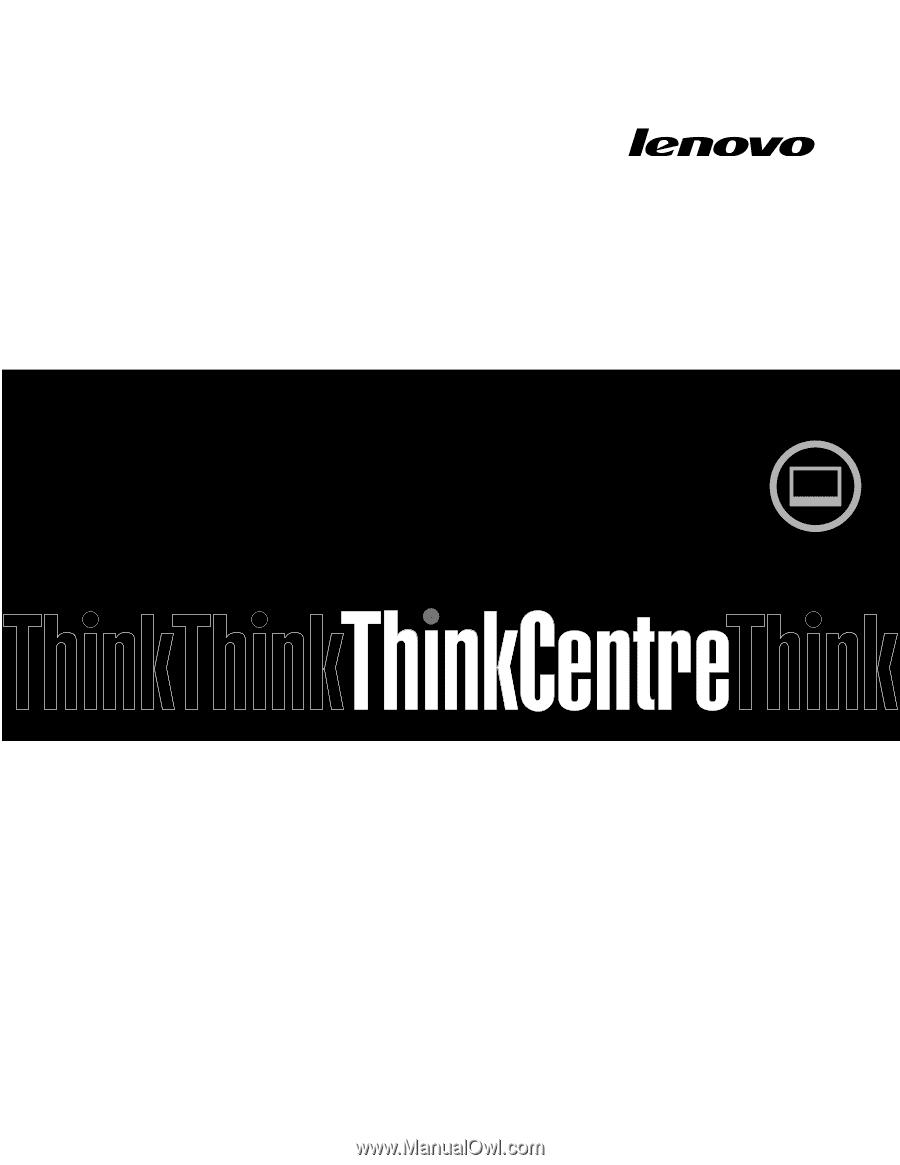
Guide d'utilisation
ThinkCentre Edge
Types de machines :
3569, 3571 et 3574